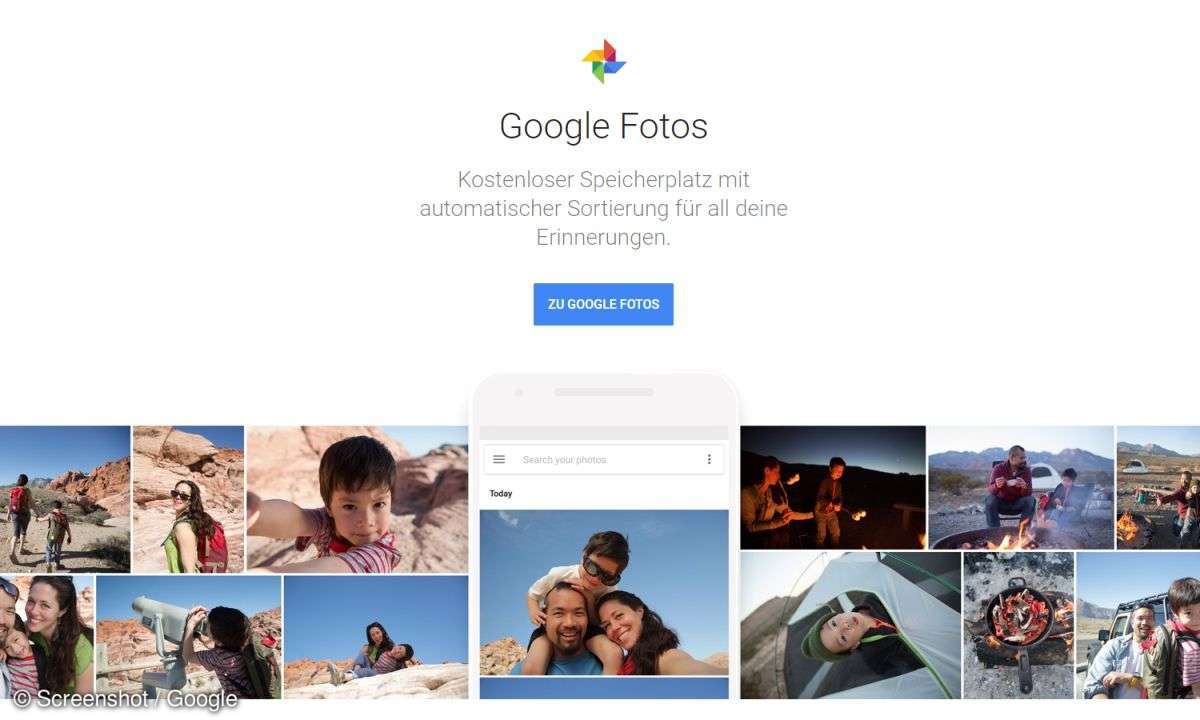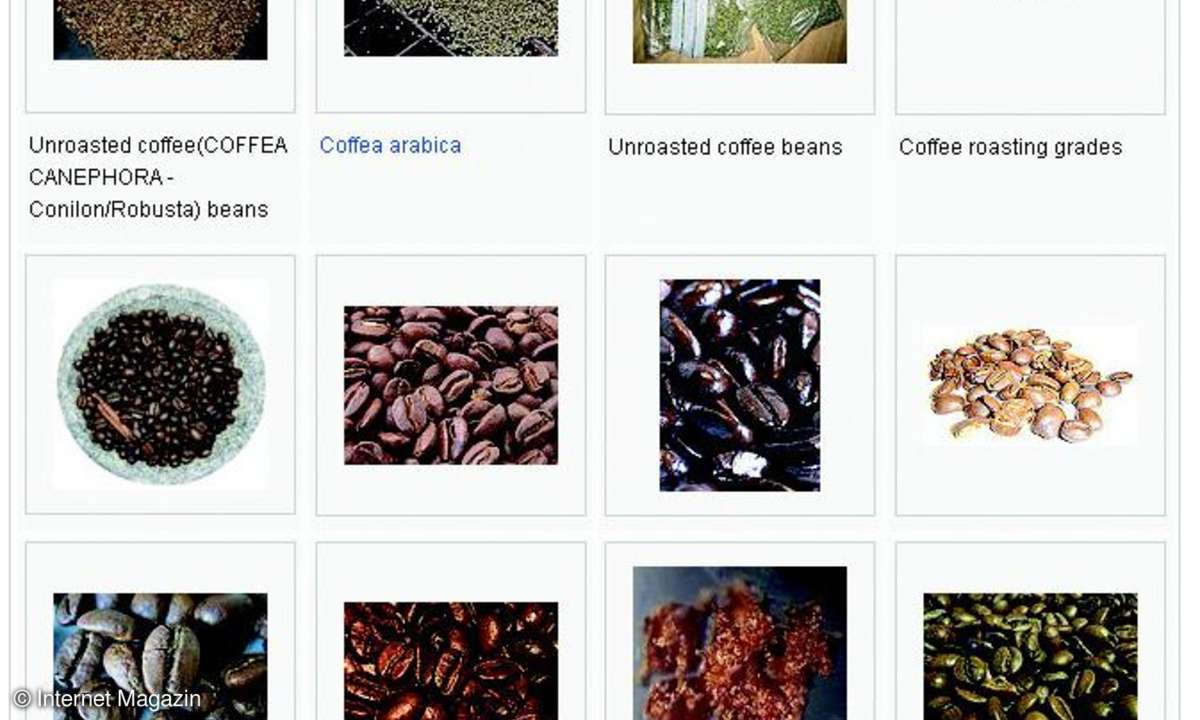Schöne Ansichten
Digitale Fotos lassen sich vielfältig nutzen. Man kann sich die Bilder im Internet teilen, Fotoshows produzieren, Abzüge auf Papier selbst drucken oder von Fremdanbietern herstellen lassen. Wir stellen auf den folgenden Seiten Möglichkeiten vor, wie Sie Ihre Fotos optimal verwerten.

- Schöne Ansichten
- Dia-Show auf CD/DVD
- Bilderdienste im Web
- Fotos ausdrucken
Die digitale Fotografie hat die Menge an Fotos rasant ansteigen lassen. Die Kameras sind erschwinglich, ihre Bedienung ist in der Regel kinderleicht und die Qualität der Aufnahmen ist kaum noch von analogen Aufnahmen zu unterscheiden. Ein digitales Bild - egal, ob von einer Digitalkamera, einem Cam...
Die digitale Fotografie hat die Menge an Fotos rasant ansteigen lassen. Die Kameras sind erschwinglich, ihre Bedienung ist in der Regel kinderleicht und die Qualität der Aufnahmen ist kaum noch von analogen Aufnahmen zu unterscheiden. Ein digitales Bild - egal, ob von einer Digitalkamera, einem Camcorder, dem Handy oder einem Scanner - lässt sich mit wenig Aufwand archivieren, verteilen oder präsentieren.
Der Handel bietet jede Menge Software rund um das digitale Bild, im Internet tummeln sich Bilderdienste, die Ausdrucke in allen erdenklichen Formaten anbieten sowie so genannte Web-Communities mit Speicherplatz für Ihre Bilder und zum Bildertausch. In vielen Märkten gibt es Terminals, über die man seine Fotos direkt ausdrucken oder an ein Labor verschicken kann. Natürlich können Sie mit Ihrer Speicherkarte auch nach wie vor zum Fotogeschäft gehen und Abzüge bestellen. Und für die ganz Ungeduldigen gibt es ein großes Angebot von Fotodruckern. An praktischen Beispielen zeigen wir, wie Sie Ihre Fotos für die weitere Nutzung aufbereiten.
Fotos archivierenNach dem Urlaub ist die Speicherkarte einer Kamera in der Regel prall gefüllt mit Fotos. Allerdings vergeben die Kameras für jedes Bild sehr kryptische Namen. Es macht viel Arbeit, die Bilder zu sichten. Die bessere Variante ist ein spezielles Archivierungstool. Für den Heimanwender ist die Software "Picasa 2" zu empfehlen.
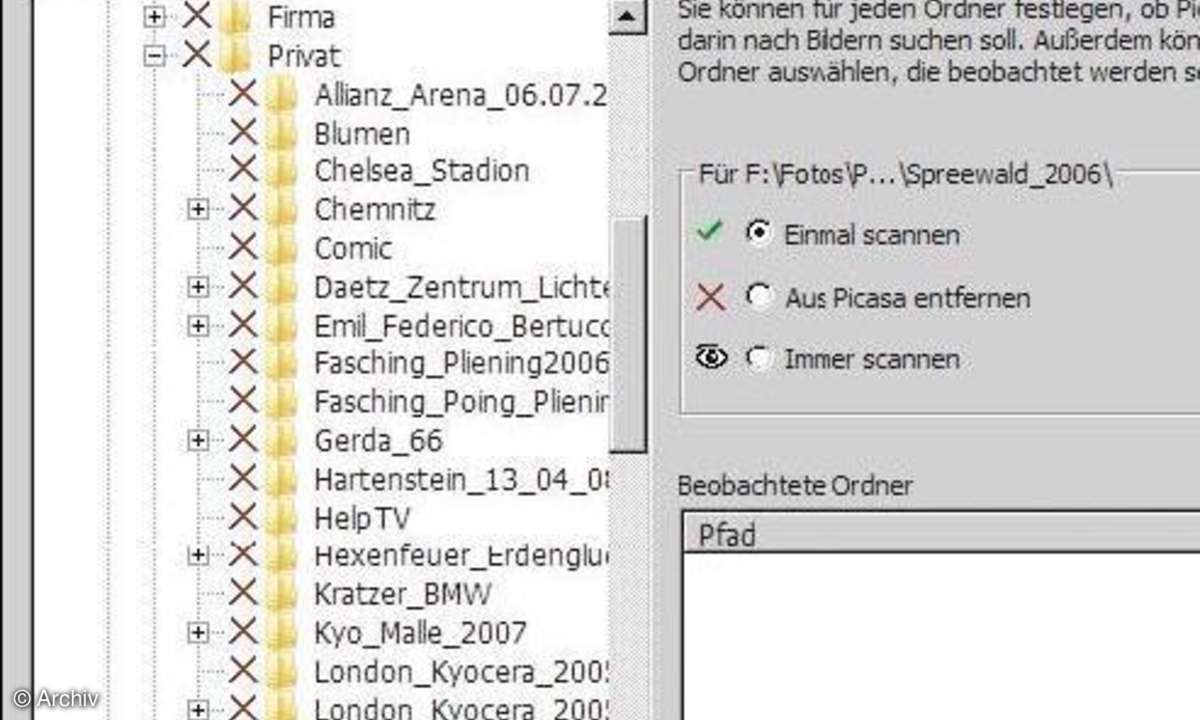
1. Schritt: Picasa installieren und Fotos importieren
Die Fotosuite Picasa von Google ist kostenlos. Sie finden sie in unserem Download-Bereich.
Speichern Sie den Download in einen Ordner Ihrer Wahl und führen Sie die Anwendung "picasaweb-current-setup.exe" aus. Im ersten Schritt der Installation bestätigen Sie die Lizenzvereinbahrung mit "Annehmen" und wählen ein Zielverzeichnis aus. Danach klicken Sie auf die Schaltfläche "Installieren".
Belassen Sie im folgenden Fenster die Häkchen vor den Optionen "Verknüpfung auf dem Desktop erstellen" sowie "Picasa 2 ausführen", und klicken Sie auf "Fertig stellen". Im Startbildschirm von Picasa haben Sie die Wahl, den gesamten PC nach Bildern durchsuchen zu lassen - oder nur spezielle Ordner.
Wir empfehlen die Variante 2, denn so wird das Suchergebnis übersichtlicher. Sie haben im Anschluss jederzeit die Möglichkeit, weitere Ordner in die Suche mit einzubeziehen. Markieren Sie also die Option "Nur eigene Dokumente ..." und klicken Sie auf "Weiter". Picasa startet nun den Bilderscan. Der Originalstandort Ihrer Bilddateien wird dabei nicht verändert, die Software greift nur über Verknüpfungen auf Ihre Fotos zu.
Hat Picasa einige Ordner oder Bilder gefunden, die Sie nicht verwenden möchten, entfernen Sie diese wie folgt. Markieren Sie den Ordner oder das Bild in der rechten Auswahlliste mit der rechten Maustaste und klicken dann auf "Aus Picasa entfernen". Leider gibt es keine Funktion, mehrere Einträge gleichzeitig zu entfernen.
Über das Menü "Datei" und "Ordner zu Picasa hinzufügen" oder "Datei zu Picasa hinzufügen" können Sie Ihre gewünschten Fotos manuell von der Kamera oder der Festplatte in das Bearbeitungsfenster laden.
2. Schritt: Fotos umbennenen, archivieren und suchen
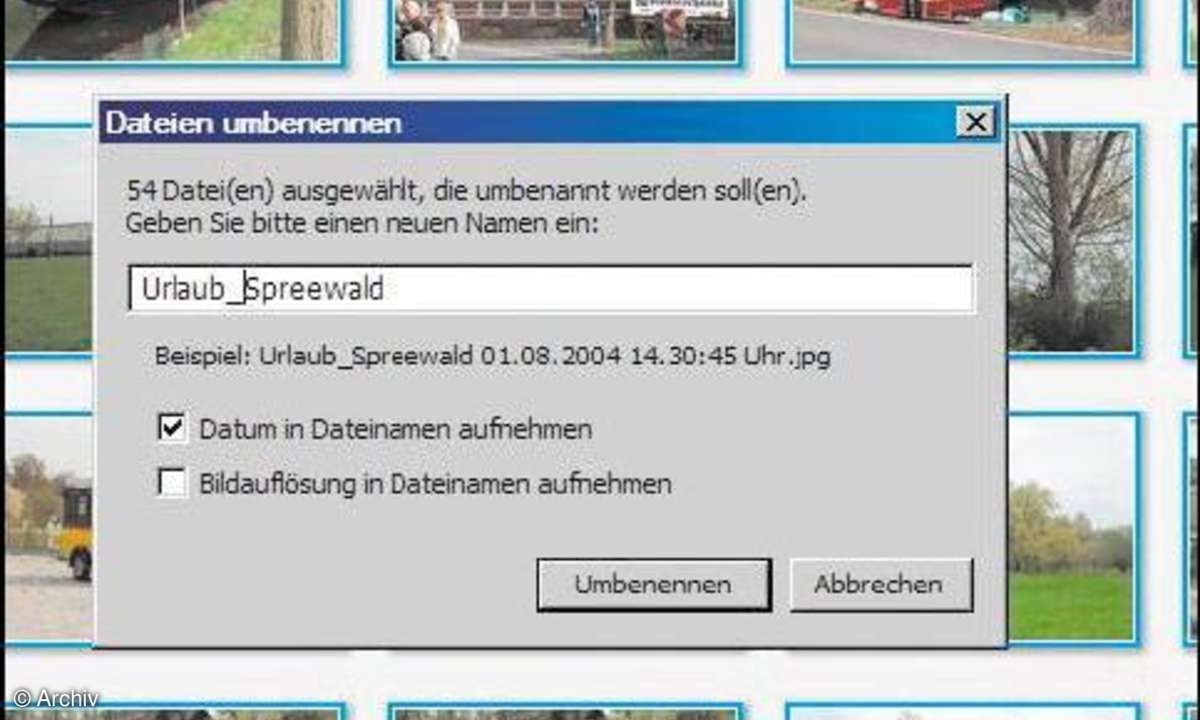
Eindeutige Ordner- und Dateibezeichnungen sind sehr hilfreich bei einer späteren Bildsuche. Mit Picasa haben Sie die Möglichkeit, Ordnern und Fotos Namen sowie Stichwörter zuzuordnen - und zwar einzeln als auch für ganze Pakete.
Laden Sie die entsprechenden Ordner oder Bilder in die Picasa Oberfläche. Links finden Sie die Ordner, rechts die Bilder des Ordners gelistet. Klicken Sie den Ordner mit der rechten Maustaste an und wählen Sie die Option "Ordnerbeschreibung bearbeiten". Im folgenden Eingabefenster können Sie für den Ordner einen Namen vergeben und weitere Beschreibungen hinzufügen. Mit "OK" bestätigen Sie Ihre Angaben.
Jetzt können Sie den Bildern des Ordners einzeln oder im Paket Namen zuweisen. Klicken Sie mit der Maus dafür entweder auf ein Einzelbild oder markieren Sie mit gedrückter "Strg"-Taste und Mausklick mehrere Fotos Ihrer Wahl. Möchten Sie alle Bilder des Ordners markieren, klicken Sie auf ein Bild und drücken Sie im Anschluss die Tastenkombination "Strg + A".
Nachdem Sie die entsprechenden Fotos markiert haben, öffnen Sie im Menü "Bild" die Option "Satz-Bearbeitung" und "Umbenennen". Nun können Sie einen neuen Namen vergeben. Mit "Umbenennen" bestätigen Sie Ihre Angaben und fahren mit dem nächsten Bild oder Bildpaket fort.
Sie können auch jedem Bild ein oder mehrere Stichwörter zuordnen. Markieren Sie dazu die jeweiligen Fotos und öffnen Sie im Menü "Ansicht" die Option "Stichwörter". Wählen Sie nun Stichwörter, anhand derer die spätere Suche mit der Software Picasa spezielle Bilder aus dem Komplettangebot herausfiltern kann.
Wie Sie eine Dia-Show auf CD/DVD erstellen, steht auf Seite 2...